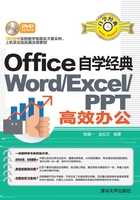
上QQ阅读APP看书,第一时间看更新
1.7 拓展应用练习
为了让读者能够更好地掌握文档的基本操作、文本的输入和编辑操作、查找和替换操作,可以做下面的练习。
◎用表格替换图片
本例将在文档中用表格替换图片。首先将表格复制到剪贴板,然后使用搜索代码搜索图片,再用表格替换图片如图1-68和图1-69所示。

图1-68 单击“更多”按钮

图1-69 “查找和替换”对话框
操作提示
01 复制表格到剪贴板中。
02 打开“查找和替换”对话框。
03 在文本框中输入搜索代码。
04 单击“替换”按钮。
◎将文档保存到OneDrive
本例将文档保存到OneDrive。登录OneDrive,如图1-70所示。打开“另存为”对话框,将指定的文档保存到OneDrive文件夹,如图1-71所示。

图1-70 登录OneDrive

图1-71 “OneDrive”文件夹
操作提示
01 选择“另存为”命令,选择OneDrive选项。
02 登录到OneDrive。
03 打开“另存为”对话框。
04 将文档保存到OneDrive文件夹。